Menjaga siswa Anda tetap teratur dan mengerjakan pekerjaan mereka bisa menjadi sedikit kacau – terutama ketika ada campuran tugas digital dan kertas. Ketika bekerja dalam Microsoft Teams, Saluran Umum adalah default untuk memposting tugas dan pembaruan apa pun kepada siswa. Hal ini akan membuat Channel Anda berantakan jika Anda sering memposting. Namun, kami dapat membantu Anda untuk tetap lebih terorganisir dan memperbaikinya – cobalah untuk mengirim tugas ke saluran tertentu.
Jika Anda memiliki tugas untuk unit atau kelompok siswa tertentu, kini Anda dapat memposting pemberitahuan ini di saluran khusus tersebut. Sayangnya, Teams tidak mengizinkan Anda melakukan hal ini untuk saluran pribadi, jadi pastikan saluran tersebut terbuka! Jika Anda memiliki tugas yang hanya untuk beberapa siswa tertentu, Anda harus memberikan tugas kepada mereka secara terpisah. Kami akan membahas cara mengirim tugas ke saluran dan siswa tertentu di bawah ini. Jika Anda siap untuk mengatur Tim Anda, mulailah membaca!
Menetapkan ke Saluran Tertentu
Untuk mulai memposting tugas ke saluran tertentu, masuk ke tab Penugasan di Microsoft Teams dan buat tugas baru. Isi semua detail penugasan yang ingin Anda tambahkan. Di bagian bawah halaman, Anda akan melihat baris yang bertuliskan“Kirimkan Pemberitahuan Penugasan ke Saluran ini: Umum.” Di sebelahnya, klik tombol Edit.
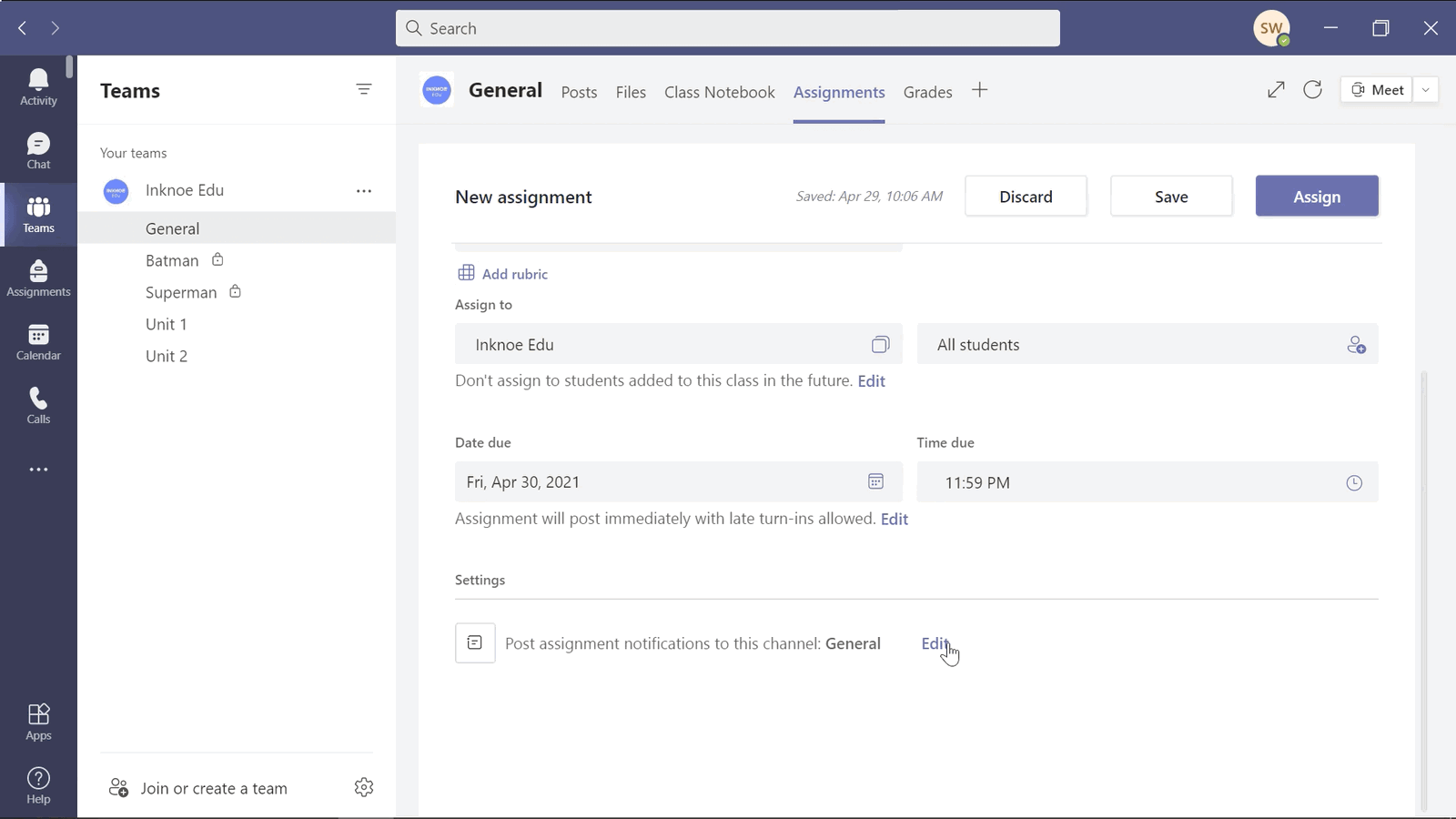
Anda akan melihat berbagai pilihan saluran yang dapat Anda pilih. Pilih saluran mana yang Anda inginkan untuk menerima notifikasi penugasan, dan klik selesai. Kemudian, jangan lupa klik Assign untuk mengirimkan tugas kepada siswa Anda. Anda dapat masuk ke saluran yang Anda pilih dan melihat notifikasi penugasan di sana.
Tidak melihat semua saluran Anda saat mengedit tempat memposting notifikasi penugasan? Perhatikan bahwa Anda tidak dapat memilih saluran pribadi . Untuk solusi di sini, Anda dapat menugaskan pekerjaan kepada siswa tertentu.
Tetapkan untuk Siswa Tertentu
Banyak guru membuat saluran pribadi bagi siswa untuk melakukan kerja kelompok atau memisahkan siswa dengan mudah dan memberi mereka versi yang berbeda dari tugas yang sama. Ketika menugaskan pekerjaan, alangkah baiknya jika Anda juga memposting notifikasi penugasan ke saluran tersebut, namun sayangnya, Teams tidak mengizinkan Anda melakukan hal ini di saluran pribadi. Sebagai gantinya, kita harus memilih dan menugaskan pekerjaan secara manual kepada kelompok-kelompok siswa ini.
Untuk memulai, kita akan membuat penugasan baru dari tab Penugasan di Tim Anda. Setelah semua detail ditambahkan, Anda dapat memilih Tim mana dan siswa mana yang akan ditugaskan. Daripada memilih Semua Siswa, Anda dapat memilih siswa mana yang akan menerima tugas ini. Anda dapat melihat daftar kelas Anda dan memilih siswa. Anda akan melihat bahwa Anda tidak dapat mengedit di mana notifikasi diposting setelah Anda melakukan ini.
Setelah tugas diberikan, siswa akan menerima pemberitahuan bahwa mereka harus menyelesaikan tugas tersebut. Sayangnya, mereka tidak akan menerima notifikasi di saluran mana pun, tetapi mereka akan tahu bahwa mereka tetap harus mengerjakan tugas tersebut.
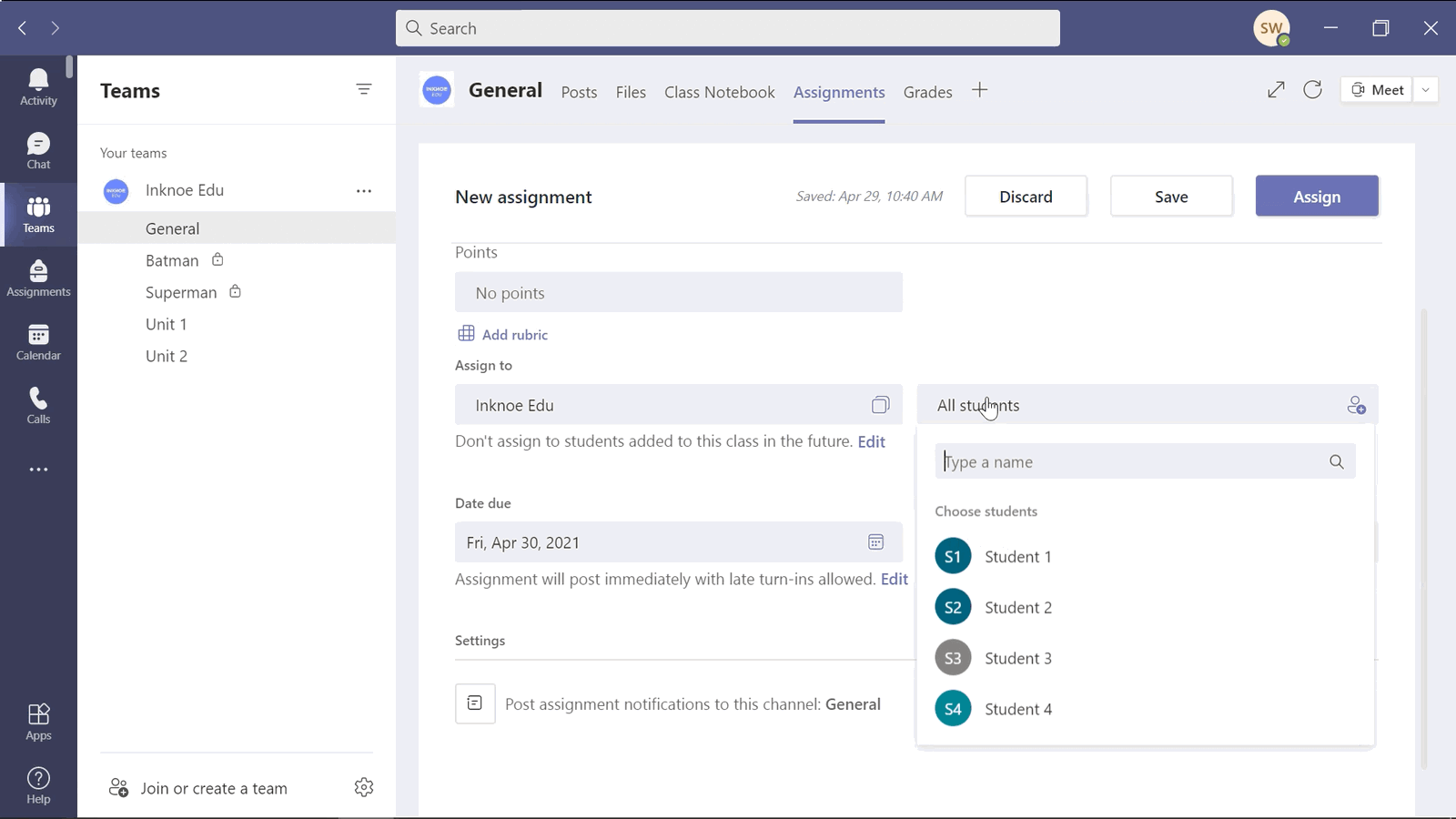
Ada banyak cara berbeda untuk menggunakan Teams dan memudahkan Anda dan siswa Anda untuk tetap berada di atas pekerjaan mereka. Semoga dengan memposting tugas ke saluran tertentu dan ke siswa tertentu adalah 2 cara yang dapat Anda terapkan dalam rutinitas Anda. Untuk Tips & Trik Tim lainnya, lihat artikel di bawah ini:
- Tim Microsoft Untuk Pengajaran Online – Panduan Untuk Guru
- Tutorial Langkah-demi-Langkah Untuk Menggunakan Buku Catatan Kelas Di Tim Microsoft
- Membuat Tugas Dengan Halaman Buku Catatan Kelas
- Cara Terbaik Menggunakan Ruang Kolaborasi di Kelas Notebook
- Cara Menggunakan Fitur Baru Breakout Room di Microsoft Teams
- 15 Kiat dan Trik Tim Microsoft untuk Guru
